会议控制
会议主席和与会者可以做什么?

- 查看与会者列表

- 申请主席,享有更多权限
- 当会议中无主席会场时,您可以申请主席成功。
- 两方会议时,不能申请主席。
- 会议召集时,如果设置了主席密码,申请主席时,需要先输入主席密码,主席密码请从会议组织者获取。
- 申请发言
当会议中存在主席会场时,非主席会场如果需要发言,要向主席会场进行申请。主席会场可允许或拒绝其他非主席会场的发言申请。发言申请得到主席会场确认通过后,申请发言的会场就可以发言并被广播,其他会场的麦克风自动关闭。
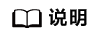
仅当会议中主席会场的终端设备为TE30、TE40、TE50、TE60或TX50时,才可申请发言。
- 邀请入会
- 当有会场需要临时加入会议时,可以通过“邀请入会”将该会场添加到会议中。
- 可以搜索会场关键字,查找并选择会场。也可以按Home键返回主页,单击“呼叫”,在“联系人”页签下选择需要呼叫的会场。
单击“邀请入会”,选择需要邀请的会场,单击“呼叫”。

- 选看会场
- 广播会场
- 修改画面布局
- 挂断会场
- 全部静音/静音某个会场
主席会场可以一键将其他会场全部静音,也可以选择关闭某个会场的麦克风,静音某个会场。当某个会场被主席静音后,会议中将不能听到该会场的声音。
- 点击“与会者”。
- 选择某个会场,点击
 ,关闭该会场麦克风。点击“全部静音”,关闭所有会场麦克风(主席会场不会关闭)。
,关闭该会场麦克风。点击“全部静音”,关闭所有会场麦克风(主席会场不会关闭)。

- 延长会议
- 离开会议
主席会场选择“离开会议”后,将会释放主席权限并退出会议。
如果该会议还未被结束,您可以在首页的会议通知框区域,单击“加入”再次入会 。再次入会后,则为普通与会者。
- 会议锁定
主席会场可以将当前的会议锁定,会议锁定后,其他会场无法呼叫入会,但主席会场仍然可以邀请其他会场。如有其他会场需要申请入会,可联系主席会场的会议组织人,主席会场的会议组织人可邀请该会场入会。


































